スマートフォンのメディアフォルダには、撮影したが写真や動画がすべて表示されてしまいます。
他人に見られたくない恥ずかしい画像や動画をもしも保存していた場合、他人に見られてしまう可能性も…(;´Д`)
「この写真は人に見られたくない! 友人や恋人に見られたら・・・」
なんて画像をお持ちの人は、ここで紹介するアプリが役立つかもしてません。
ここで紹介するアプリは、指定した画像フォルダを隠すことのできる「 Quick Pic」です。
他人にスマホを貸したとしても、隠した画像を見られることはないので安心ですよ!
「Quick Pic 」の使い方
【アプリ を起動】→【隠したいフォルダを「長押し」】→【フォルダを隠す】
① 「Quick Pic 」を起動します
② メディアフォルダ(ギャラリー)に表示される画像フォルダ一覧が表示されます
この中から、隠したいフォルダを【長押し】して選択
(※今回は「PIC_my」というフォルダを隠してみたいと思います!)
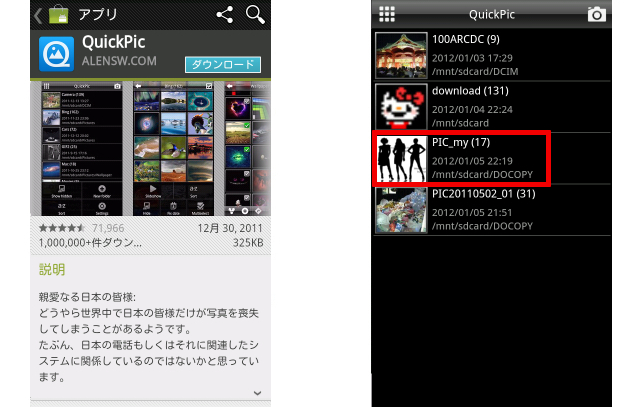
③ 隠したい画像を選択し、【隠し】をタップすると、先ほど選択したフォルダが隠れます。
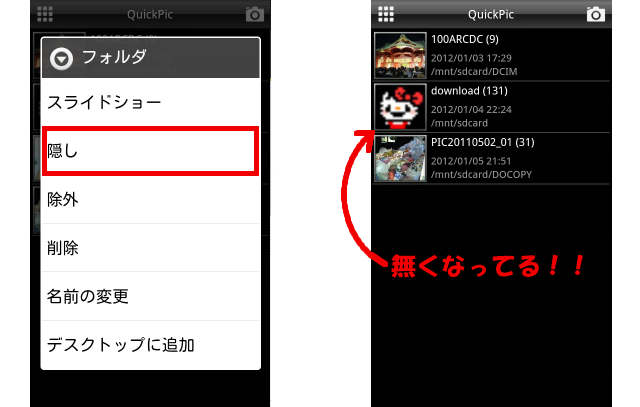
これで、『指定した写真の保存フォルダを隠す』作業の完了です!
本当に表示されないかどうか、自分の「メディアフォルダ(ギャラリー)」を確認してみよう( ´,_ゝ`)
隠したフォルダを元に戻すには?
【メニューから「隠しフォルダの表示」を選択】→【「非隠し」で元に戻す】
① 【メニューボタン】から「隠しフォルダの表示」をタップ
② 隠している(非表示になっている)画像一覧が表示されます
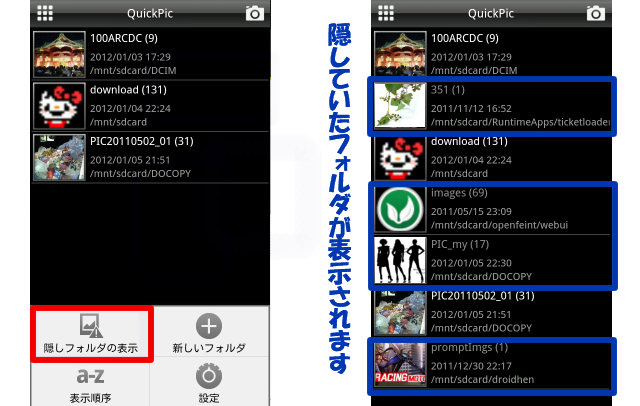
③ 表示したい(元に戻したい)画像を【長押し】して、「非隠し」をタップ
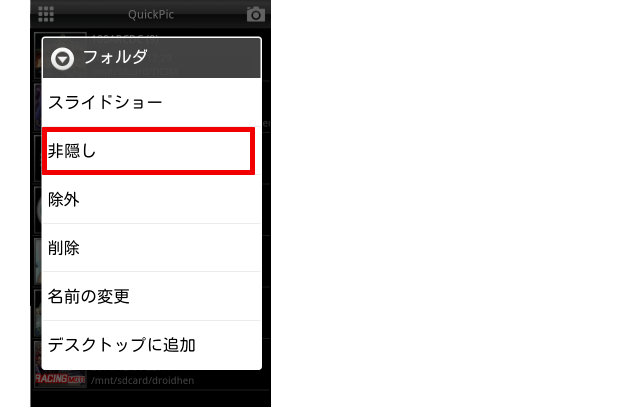
これで『隠した画像』が表示されるようになりました。(元に戻りました)
このアプリを使った方法は、画像のフォルダ分けができた方が便利です。
「隠し方は分かったけど、フォルダの分け方が分からない」
という人は、「フォルダを新規作成・移動させる方法」を参考にしてみてください。
 スマぷー
スマぷーその他の方法として
・ ファイル名の頭に「.」を付ける
・ 「.nomedia」というファイル名で保存する
などの方法でも【非表示】にすることができまぷ!!

